Programar una reunión en web app
Puede programar reuniones en la web app, modificar las reuniones planificadas y notificar a los participantes a través del correo electrónico. Utilice el botón Programar reunión en la página de inicio o en uno de los espacios. Puede programar reuniones en un espacio permanente o en un espacio creado específicamente para una reunión o una serie de reuniones.
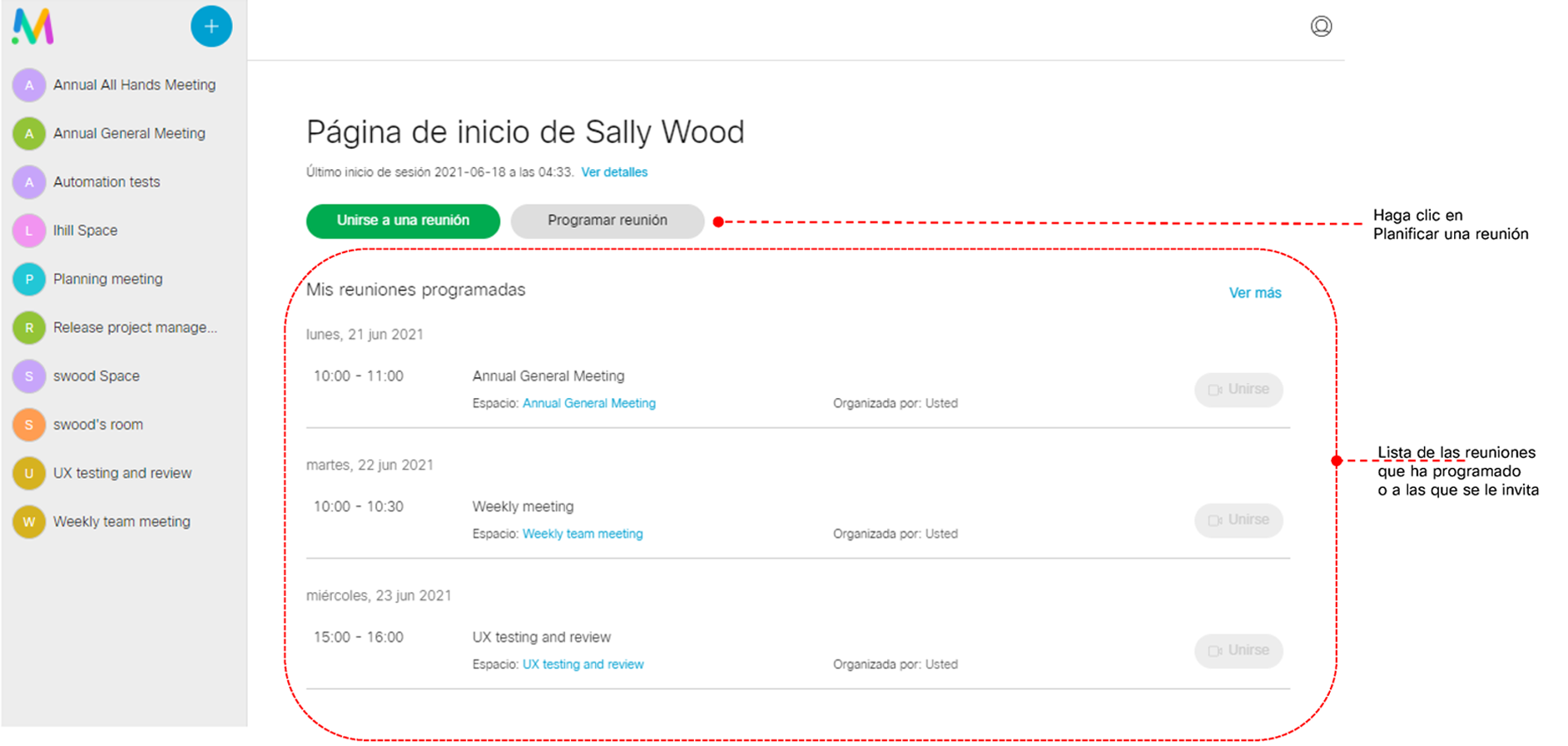
Programar una reunión
Siga estos pasos para programar una reunión:
-
Haga clic en Programar reunión en la página de inicio o en uno de los espacios.
-
Introduzca un Nombre para la reunión, seleccione un espacio existente o Crear un espacio para esta reunión y, a continuación, haga clic en Siguiente.
Si ha seleccionado Crear un espacio para esta reunión, seleccione la Plantilla para el espacio.
Nota: Los espacios temporales creados en el momento de la programación de la reunión estarán disponible en el servidor durante las 24 horas posteriores al final de la reunión planificada. A continuación, estos espacios temporales son eliminados por una tarea interna que se ejecuta cada 24 horas a una hora predefinida. De esta manera, la tarea interna eliminará solamente los espacios temporales con 24 horas o más de antigüedad tras la hora final de la reunión y antes de la limpieza.
Un participante de la reunión o un miembro del espacio puede llamar a este espacio en cualquier momento durante el período de duración del espacio, incluso si se encuentra fuera de las horas de la reunión planificada. -
Seleccione la Fecha y la hora de la reunión. Puede optar por Repetir la reunión Diariamente, Semanalmente, Mensualmente o Anualmente.
-
Haga clic en Siguiente y seleccione su Función.
-
Introduzca el nombre del Asistente y configure su Función y, a continuación, haga clic en Añadir. Repita estos pasos para agregar todos los participantes.
Si el participante es un usuario de web app, puede agregarlo con su nombre de usuario o ID de usuario.
-
Haga clic en Crear. La reunión se crea y se muestra en la lista Mis reuniones programadas para los usuarios de web app.
Para ver los detalles para unirse, haga clic en la reunión planificada. En la ficha información de marcación, se muestra el ID de la reunión, el código de acceso, la dirección de vídeo y el enlace para unirse para todas las funciones de usuario.
Se envía una invitación por correo electrónico a todos los participantes con la información para unirse a la conferencia. Los detalles de la reunión se adjuntan a este correo electrónico en un archivo iCalendar (.ics) estándar del sector, que el participante puede añadir a su calendario.
Modificar o eliminar una reunión planificada
Para modificar una reunión planificada, haga clic en ella. En la ficha General, haga clic en Editar > Editar serie. Puede modificar lo siguiente y después hacer clic en Siguiente:
-
la Fecha y la hora para la reunión.
-
la repetición de la reunión o cambiarla a una única reunión seleccionando No repetir.
Para modificar la repetición de una reunión planificada, haga clic en la reunión planificada. En la ficha General, haga clic en Editar -> Editar repetición. Puede modificar la Fecha y la hora de la reunión y, a continuación, hacer clic en Siguiente.
Para modificar solo la lista de participantes, haga clic en la reunión planificada. En la ficha Asistentes, agregue o elimine a los participantes o modifique su función.
Se envía una invitación de correo electrónico o una cancelación a los participantes recién agregados o a los participantes que se quitaron de la reunión.
Para eliminar una reunión planificada, haga clic en la reunión programada y, a continuación, haga clic en Eliminar.